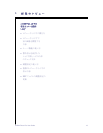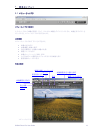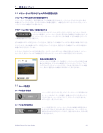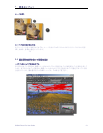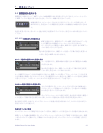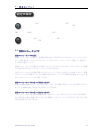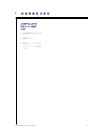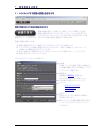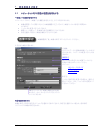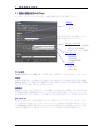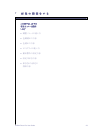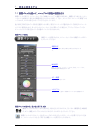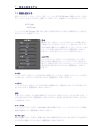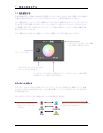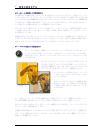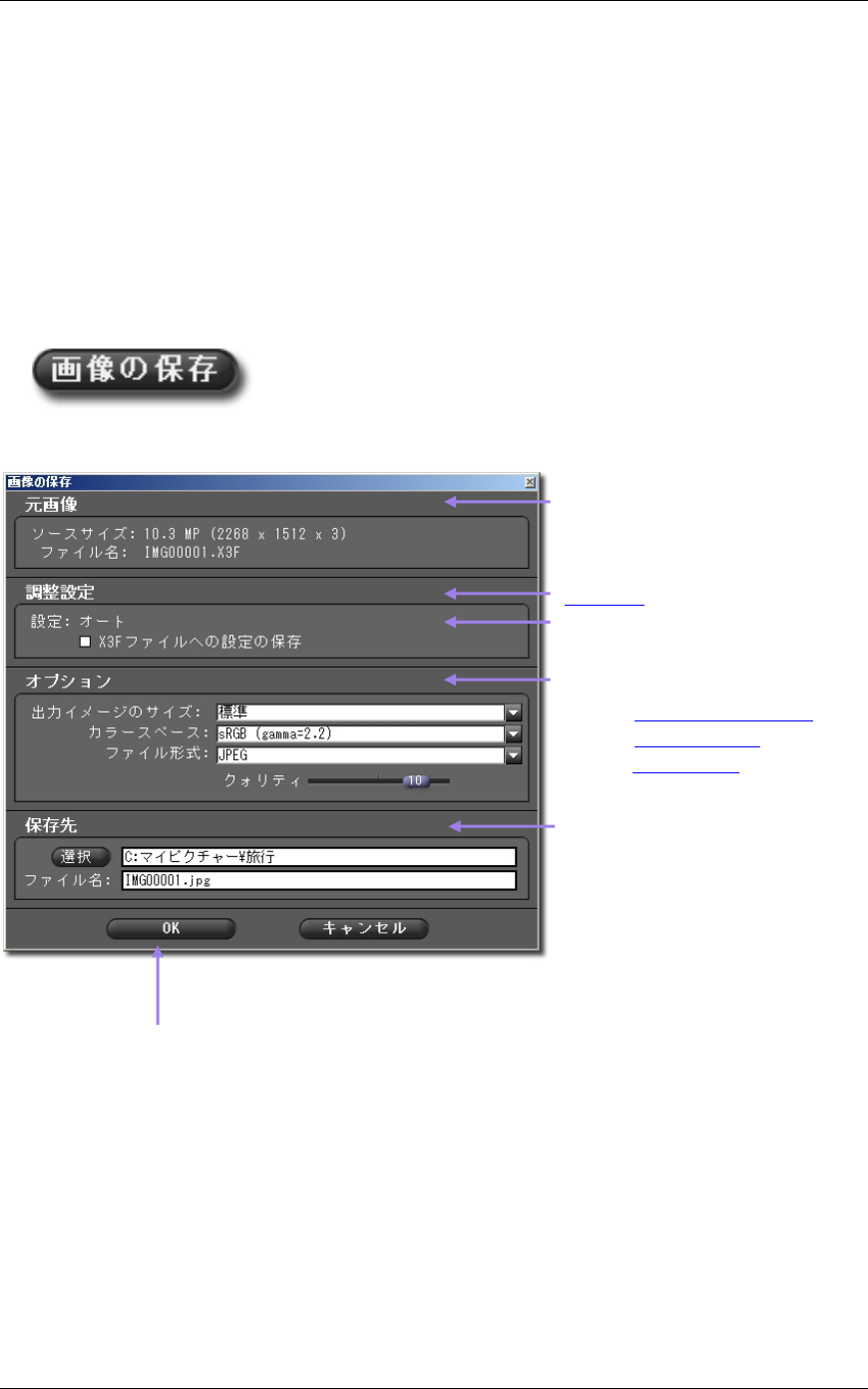
6
6
画
画
像
像
調
調
整
整
及
及
び
び
保
保
存
存
6
6
.
.
2
2
レ
レ
ビ
ビ
ュ
ュ
ー
ー
ウ
ウ
ィ
ィ
ン
ン
ド
ド
ウ
ウ
で
で
画
画
像
像
の
の
調
調
整
整
と
と
保
保
存
存
を
を
す
す
る
る
一画像ごとに調整と保存をする
レビューウィンドウから一画像ごとに調整と保存をすると、以下の利点があります。
• 画像を閲覧している間にほとんどの画像調整が完了するので、画像ファイルの保存に時間はか
かりません
• ファイル名を変更することができます
• 調整パレットを使って、各画像の設定を調整することができます
• 設定を選択する前に、画像を確認することができます
画像調整終了後、
画像の保存
ボタンをクリックしてください。
すると次の画面が現れます。
SIGMA Photo Pro User Guide 26
元画像:
オリジナルデータの記録画素数とファイル名が
表示されます、このデータは変更することが出
来ません
オプション:
出力イメージのサイズ
カラースペース
ファイル形式
調整設定
保存する時の設定を元の X3F ファイルにも
記録する場合はチェックして下さい。
保存先:
ファイルの保存先を変更する場合は、
選択
を
押してください、また、ファイル名の変更はここ
で行なってください
OK をクリックすると 画像の調整と保存を開
始します。
キャンセル
をクリックするとメインウ
ィンドウに戻ります
保存場所を選択する
画像を保存する時に保存先のフォルダを選択する事ができます。保存先を選択しない場合は、前回保存
したフォルダに画像が保存されます。